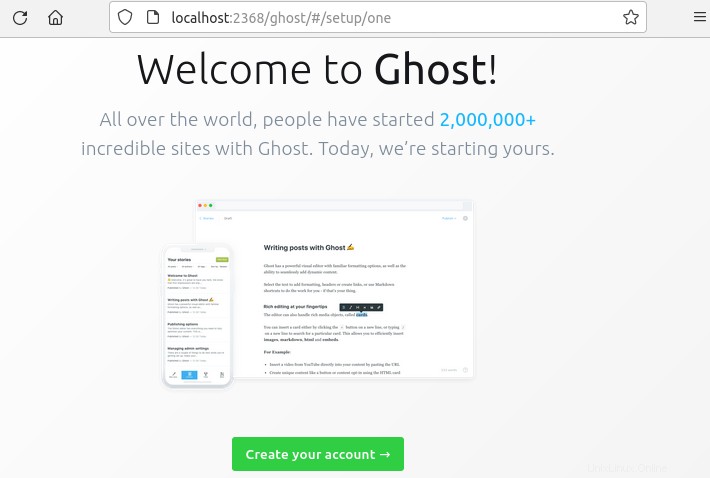Présentation
Ghost est un CMS moderne basé sur Node.js. Son principal avantage est de créer des publications et d'envoyer des newsletters aux lecteurs. Dans ce tutoriel, je vais vous guider sur la façon d'installer Ghost sur Ubuntu 20.04 LTS. J'utilise l'édition Ubuntu 20.04 LTS. Ces instructions et commandes concernent uniquement la distribution Ubuntu. L'installation sur Debian ou une autre distribution basée sur le référentiel apt peut entraîner une panne du système. J'utiliserai Ghost version 4.2 pour l'installation.
Prérequis
Tout d'abord, je veux que vous vous assuriez que la dernière version LTS de Node, Nginx et MySQL est installée et en cours d'exécution sur votre système à l'aide de la commande suivante :
$ node --version
$ npm --version
$ nginx --version
$ mysql --version

S'ils ne sont pas installés, utilisez les commandes suivantes pour les installer :
$ sudo apt update
$ sudo apt install node
$ sudo apt install npm
$ sudo apt install nginx
$ sudo apt install mysql
Pour installer MySQL, vous aurez besoin d'un nom d'utilisateur et d'un mot de passe pendant le processus. MySQL, pendant le processus d'installation, vous demandera d'entrer lui-même un nom d'utilisateur et un mot de passe pour la base de données.
Suivez maintenant les étapes pour installer le Ghost CMS sans aucun problème.
Méthode d'installation
Étape 1. Installer Ghost CLI
Exécutez le suivant npm commande pour installer Ghost CLI. Ghost CLI est le composant principal pour gérer une instance Ghost, et il ne peut être installé que globalement. Cela ne fonctionne pas si vous essayez de l'installer dans un répertoire spécifique. Pas besoin de s'inquiéter car je vais vous montrer comment créer un nouveau répertoire dans la deuxième étape pour installer une instance Ghost.
$ sudo npm install [email protected] -g
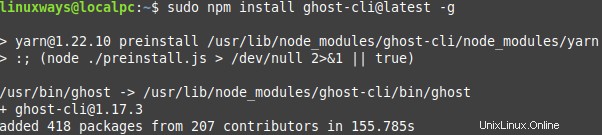
Ghost s'est installé avec succès et a ajouté quelques centaines de packages à exécuter.
Étape 2. Créer un répertoire
Créez un nouveau répertoire en utilisant mkdir commande, nommez-la et modifiez le chemin du répertoire. Ce sera ghostCMS dans mon cas.
$ mkdir ghostCMS
$ cd ghostCMS/

Étape 3. Installer l'instance Ghost
Exécutez maintenant la commande d'installation comme suit :
$ ghost install
Ghost CLI vous posera des questions telles que la configuration du nom, de l'URL et des détails associés de votre publication.
Répondez-y, et tout ira bien. Je l'installe sur localhost, donc l'URL sera légèrement différente.
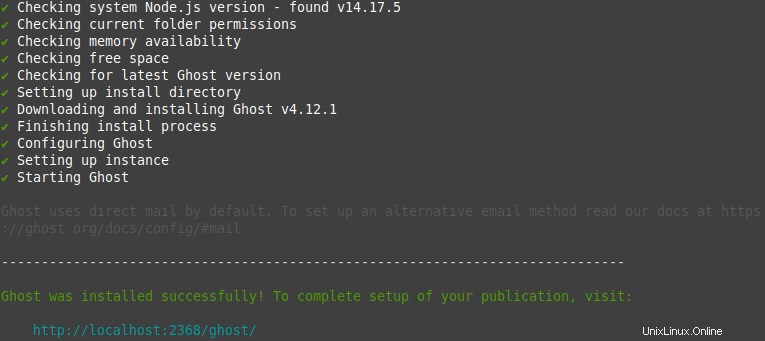
Étape 4. Exécutez la configuration de Ghost
Une fois cela fait, vous pourrez configurer votre nouvel administrateur de site Web dans le navigateur comme suit :
Étape 5. Aperçu du tableau de bord
Dans cette dernière étape, vous allez maintenant créer un compte et accéder au tableau de bord comme indiqué ci-dessous :
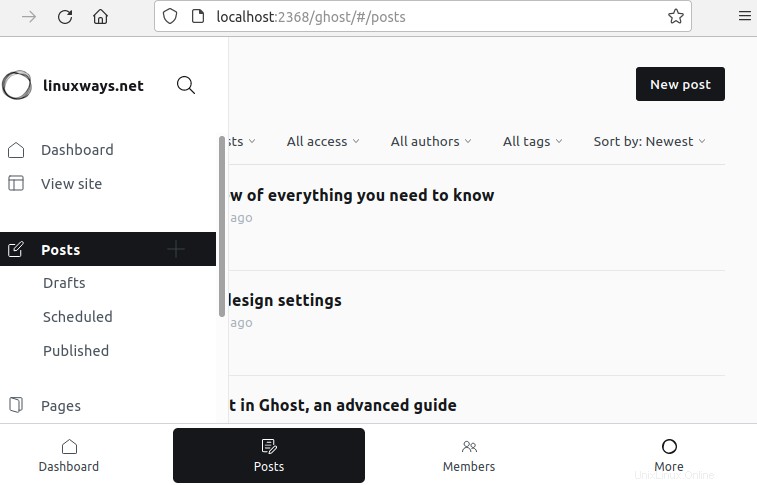
Supprimer le fantôme
Pour supprimer Ghost CMS, vous devez appliquer la commande suivante.
$ sudo npm remove ghost
Tous les packages associés seront alors désinstallés.
Conclusion :
Nous avons installé une nouvelle instance de Ghost CMS sur notre système en quelques étapes simples. L'installation de Ghost CMS est simple. Nous avons utilisé Ghost CMS version 4.2 pour installer sur Ubuntu 20.04 LTS.